如何更改 Windows 11 上的显示语言
您是否正在为 Windows 11 显示语言设置而烦恼?别担心,我们已经为您提供了保障!更改 Windows 11 上的显示语言是一个简单的过程,只需几个简单的步骤即可完成。在本文中,我们将逐步指导您完成在 Windows 11 上更改显示语言的过程。无论您是新用户还是经验丰富的 Windows 老用户,本指南都将为您提供切换到首选显示语言所需的一切信息。
访问语言和区域设置
单击任务栏中的齿轮图标即可打开设置,或者打开开始菜单并搜索设置。类型语言并选择语言设置。在你的语言及地区设置中,您可以从下载的语言包列表中选择一种语言。
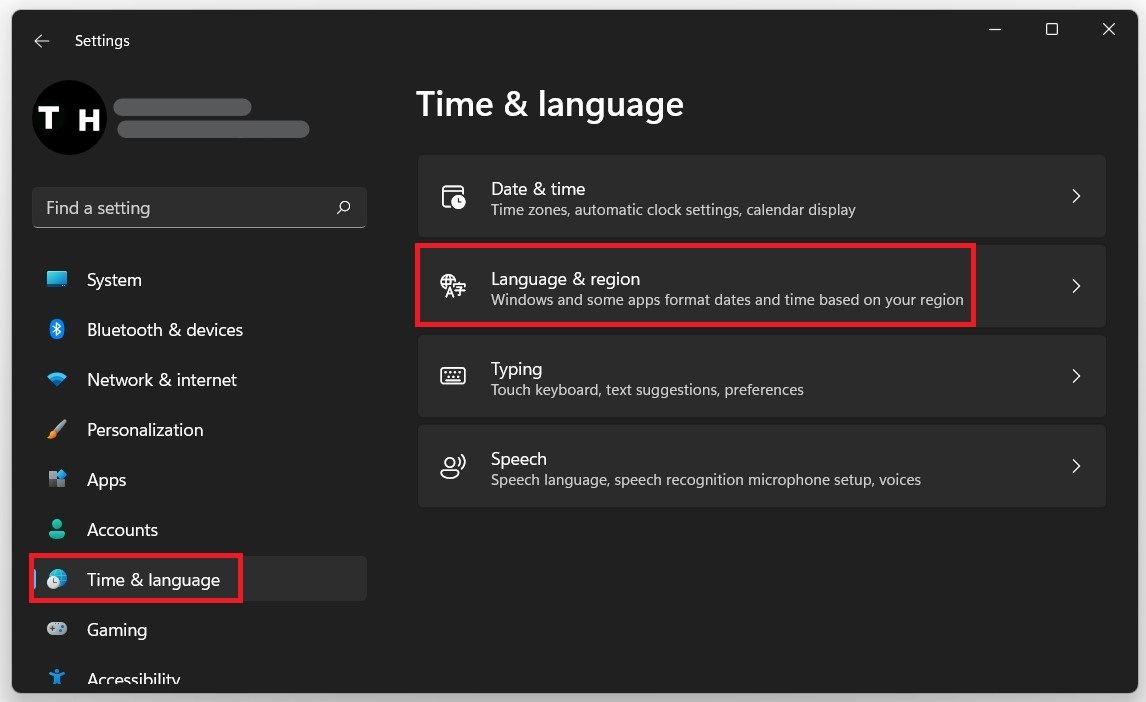
Windows 设置 > 时间和语言 > 语言和区域
选择要安装的语言
您可以在 Windows 显示语言下拉菜单中选择一种下载的语言。如果您想要使用的语言在这里不可用,您必须点击下载添加语言。在右侧,您将看到这些图标,它们向您显示下载中支持的组件。
通常,您可以使用显示语言和手写。文字转语音和语音识别并非每种语言都广泛可用。搜索您的首选语言,然后单击下一个。您可以选择要下载的可选语言功能,然后单击安装。
推荐阅读:如何更改 Roblox 中的语言
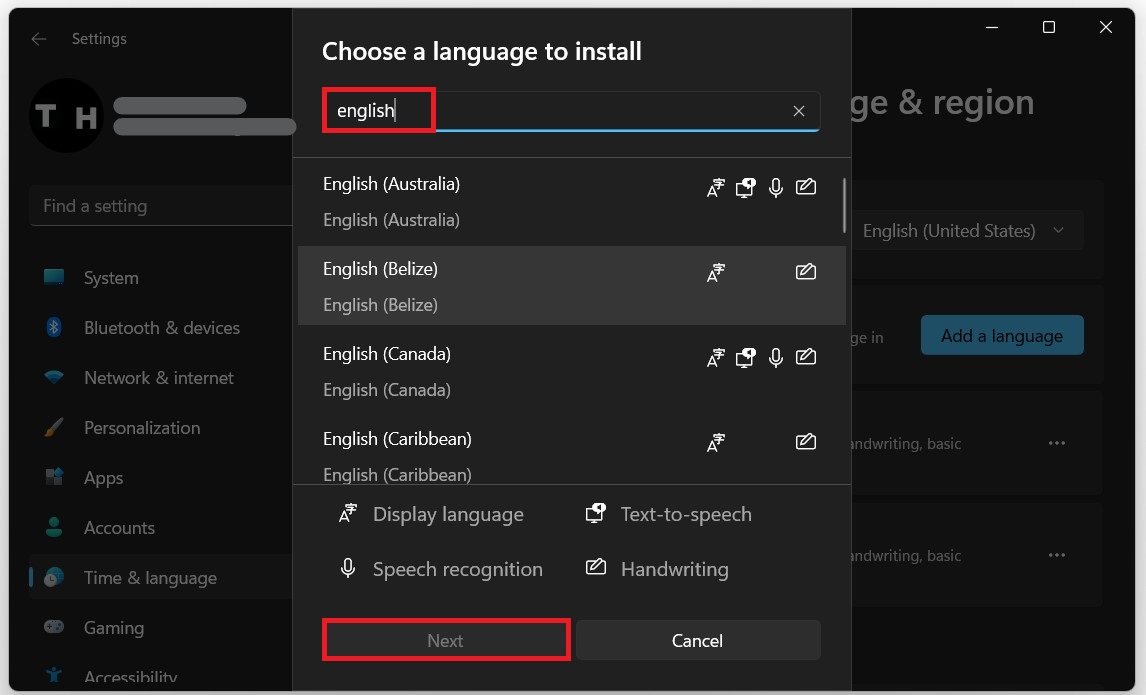
Windows 语言设置 > 选择要安装的语言
下载并安装新语言包将需要一些时间。然后您可以返回到您的Windows显示语言选项并更改显示语言。在你的语言及地区设置,向下滚动并选择打字。您可以更改新选择的语言的键入和文本设置。
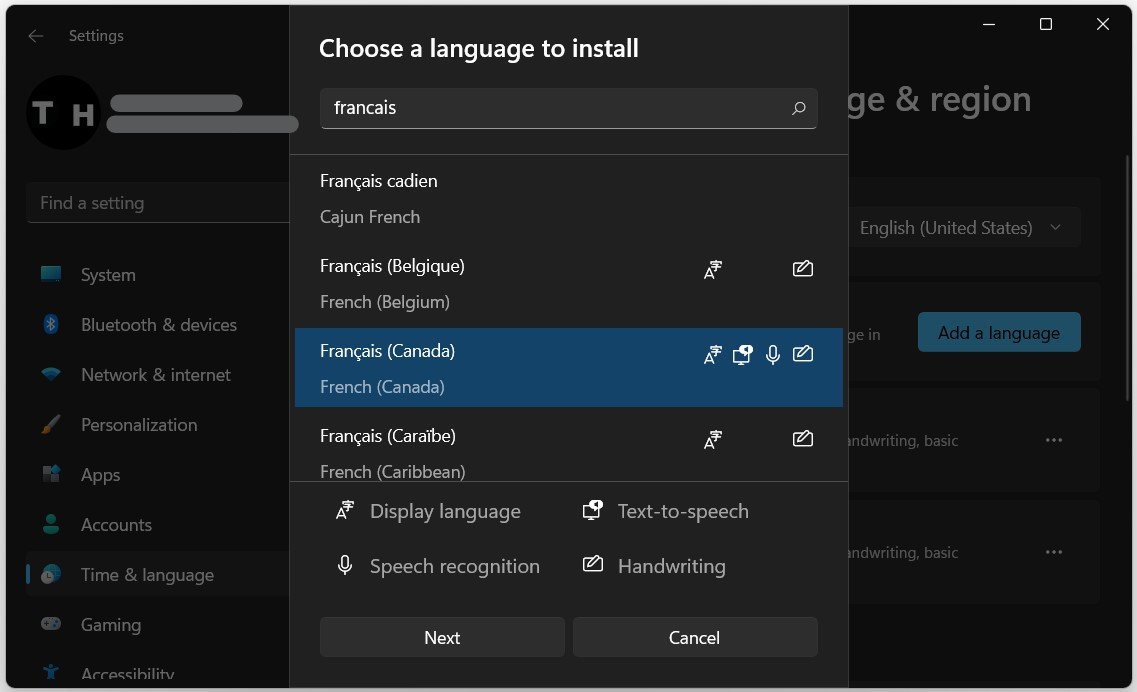
安装新选择的语言

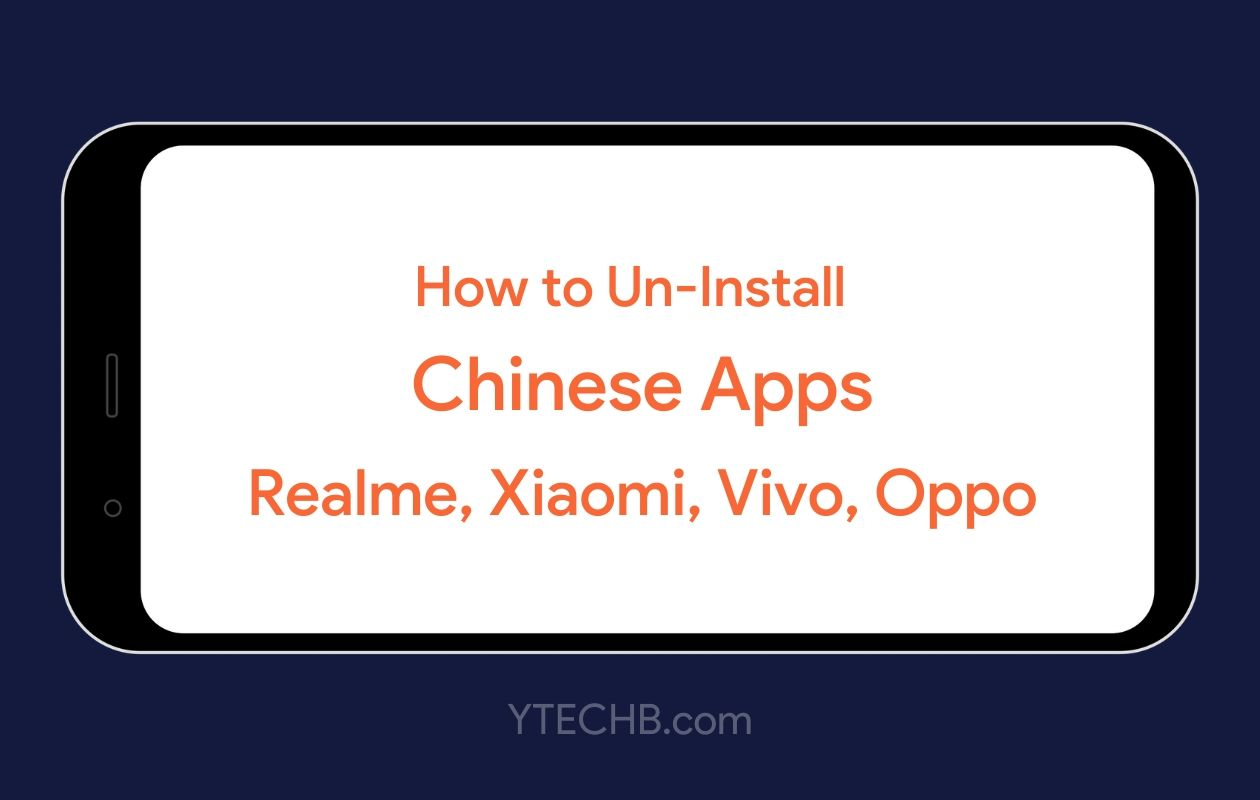

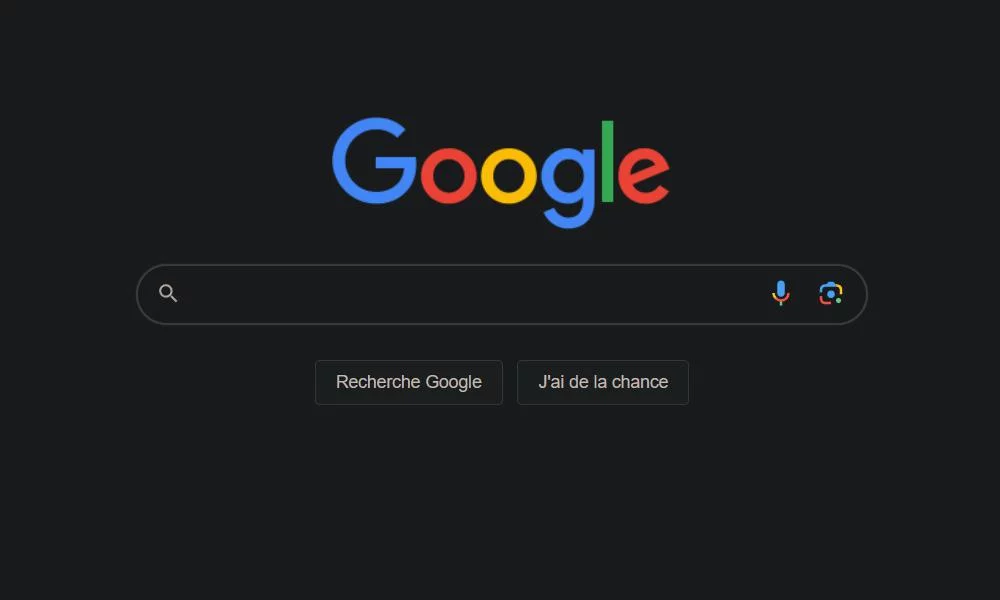

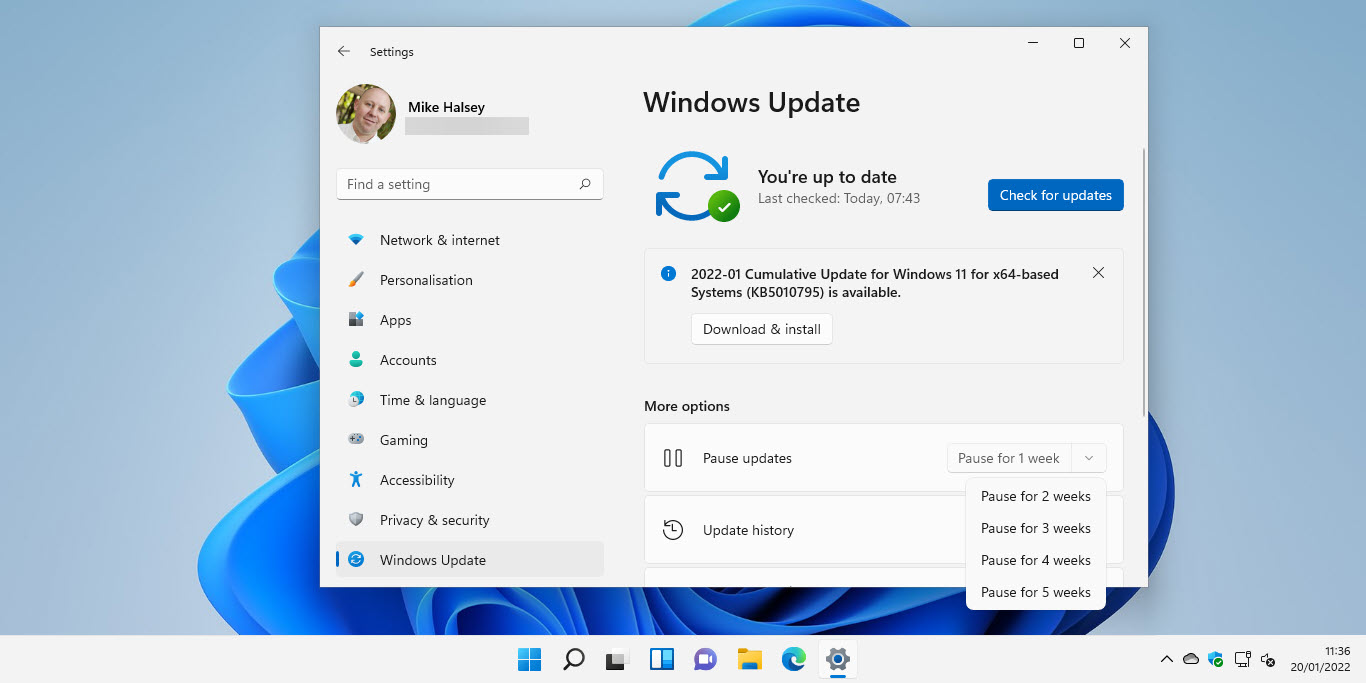


![GSM Prime 工具:完整指南和最佳替代方案 [真实评论]](https://pfrlju.com/tech/avilas/wp-content/uploads/cache/2025/12/gsm-prime-tool-review.jpg)






